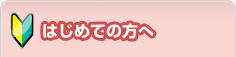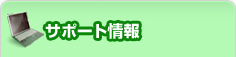公示文書の検索・閲覧方法
操作方法
1.公示文書を検索する画面の表示
左メニューの「公示文書を検索・閲覧する」ボタンをクリックします。
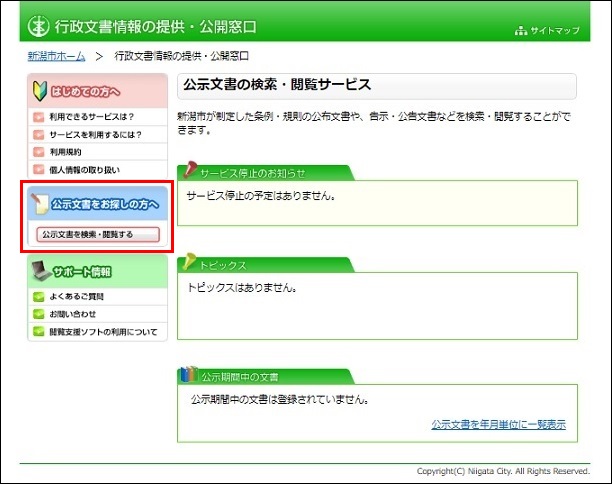
2.公示文書の検索
公示文書検索画面が表示されます。
実施機関で検索する場合は、実施機関の名称をクリックします。
実施機関で検索する場合は、実施機関の名称をクリックします。
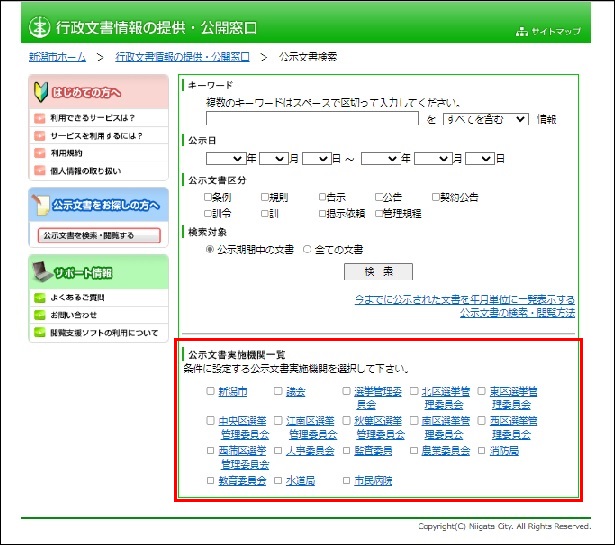
参考
実施機関の左に表示されているチェックボックスにチェックし、キーワードを入力して「すべてを含む」または「いずれかを含む」を選択してから「検索」ボタンをクリックすると、複数の実施機関からキーワードに合致した公示文書を絞り込むことができます。
※キーワードを空白で区切り、複数のキーワードを入力した場合は、すべてのキーワードに合致する文書が検索の対象となります。
なお、キーワード欄にある以下のチェックボックスとも組み合わせて検索することができます。(複数選択可)
- 公示日 ・・・
- 公示日を検索の対象とします。
- 公示文書区分・・・
- 公示文書区分を検索の対象とします。
- 検索対象 ・・・
- 公示期間中を選択して検索すると、現在公示期間中の文書だけを検索できます。全てを選択すると過去に公示された文書も含めて検索できます。
3.公示文書の検索結果
検索結果の一覧から目的の公示文書を選択します。
選択する際は「公示件名」をクリックします。
選択する際は「公示件名」をクリックします。
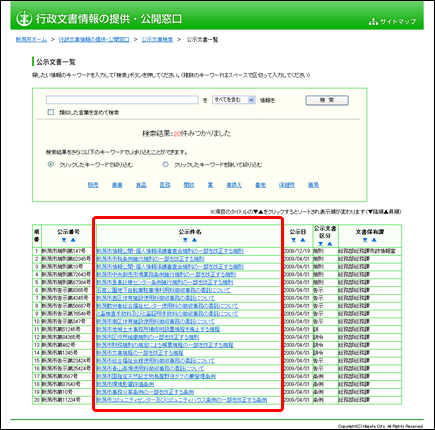
参考
検索結果に目的の文書が存在しなかった場合や該当する文書が多かった場合など、キーワードの入力内容を変更して、再度検索することができます。
さらに、「類似した言葉を含めて検索」にチェックをすると、キーワードに類似する言葉も含めて検索します。
また、検索結果に関連するキーワードが表示されます。キーワードをクリックすると、キーワードに含めた検索やキーワードを除いた検索ができます。
4.公示文書の詳細確認
公示文書に関する詳細情報が表示されますので、内容を確認します。
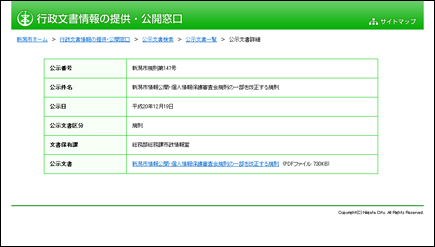
5.公示文書の閲覧
公示文書のファイル名が表示されます。ファイル名をクリックすると公示文書が閲覧できます。
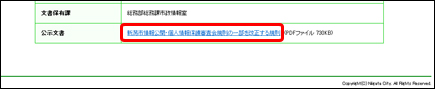
次にご利用に必要なパソコン等の環境・設定についてご確認ください。